Sử dụng hàm RANK trong Excel để xếp hạng từ cao xuống thấp
Công thức hàm RANK: =RANK(number,ref,[order])
Trong đó:
- Number: Giá trị cần xếp hạng trong khối
- Ref: Danh sách, khối dữ liệu cần sắp xếp
- Order: Thứ tự cần sắp xếp, kiểu sắp xếp (tăng dần hoặc giảm dần). Trong trường hợp order = 0 (hoặc không có tham số này) thì sẽ tính từ cao xuống thấp. Còn order = 1 sẽ xếp từ thấp lên cao
Ví dụ: Xếp hạng theo thứ tự từ cao xuống thấp theo bảng điểm sau:
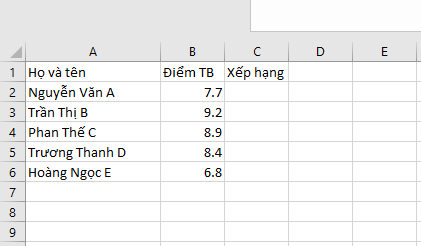
Bước 1: Tại ô đầu tiên trong cột Xếp hạng > Nhập công thức =RANK(B2,$B$2:$B$6,0)
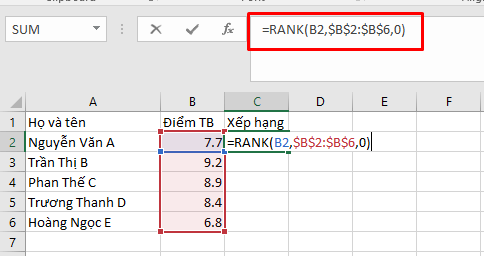
Trong đó:
- B2: là số cần tìm thứ hạng
- $B$2:$B$6 là danh sách số (cột Điểm TB). Bạn kéo từ ô B2 đến B6 và nhấn F4 để cố định
- 0: là sắp xếp theo thứ tự giảm dần
Bước 2: Bấm Enter ta có kết quả thứ hạng của Nguyễn Văn A là 4
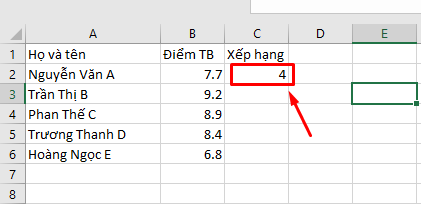
Bước 3: Để hiển thị kết quả cho các ô còn lại, bạn chỉ cần đặt con trỏ chuột vào góc dưới ô chứa kết quả trên cho xuất hiện dấu cộng > Kéo xuống dưới là xong
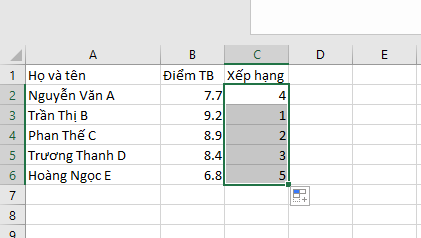
Thanh Trà